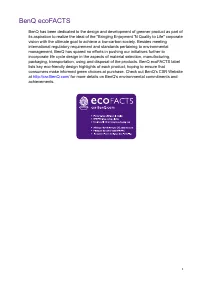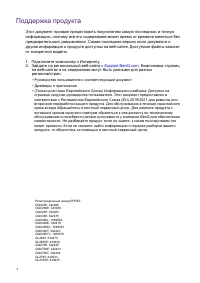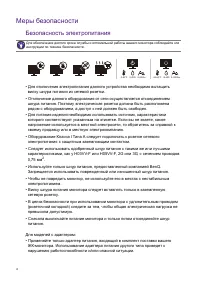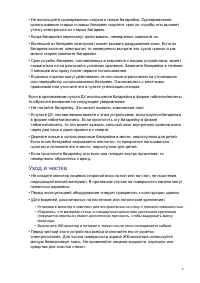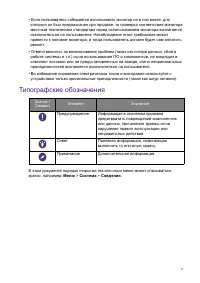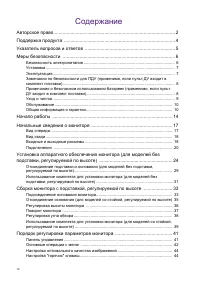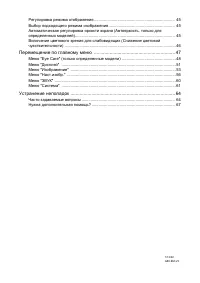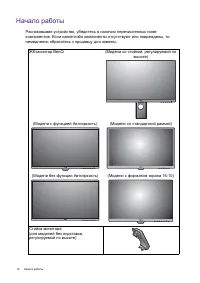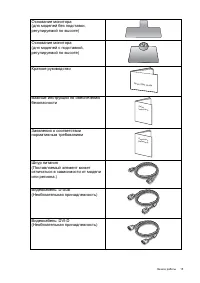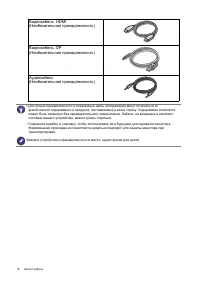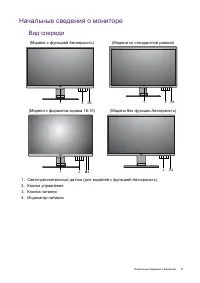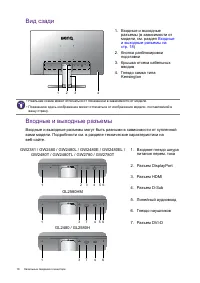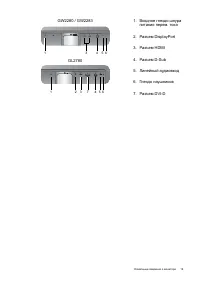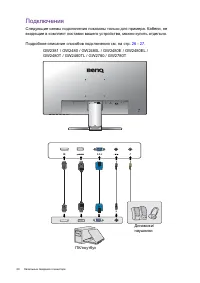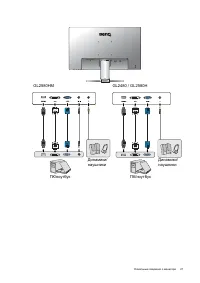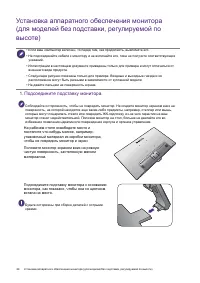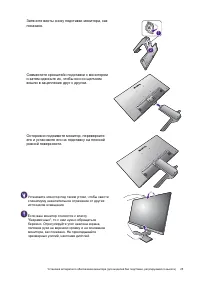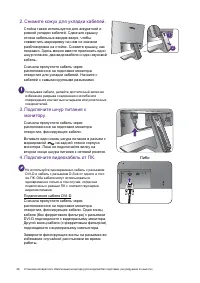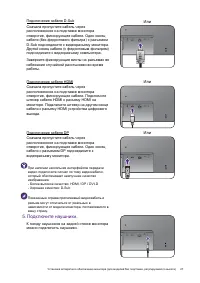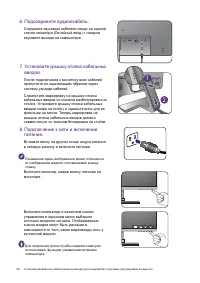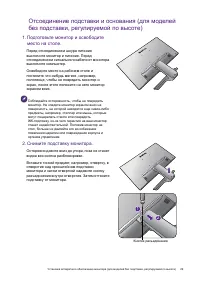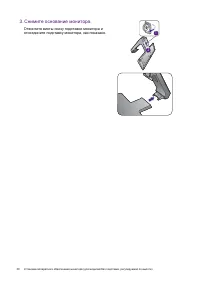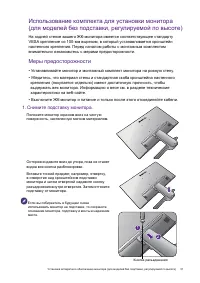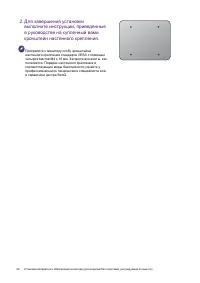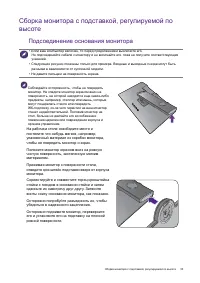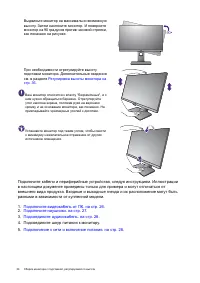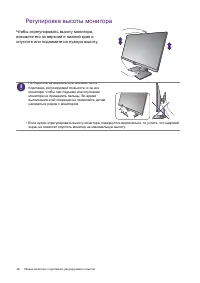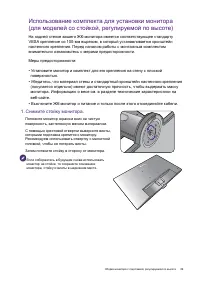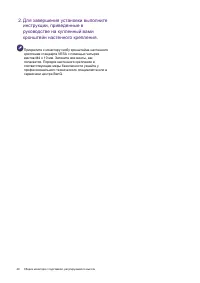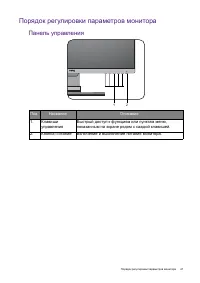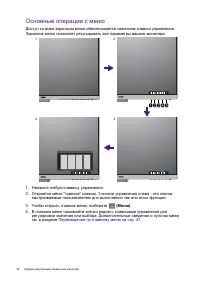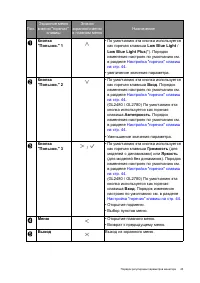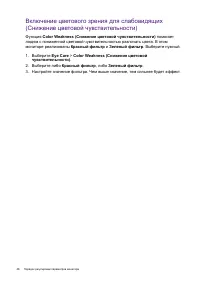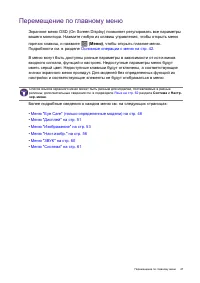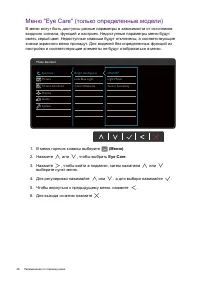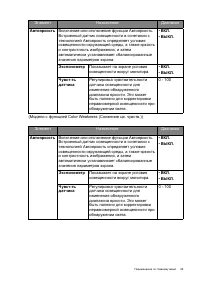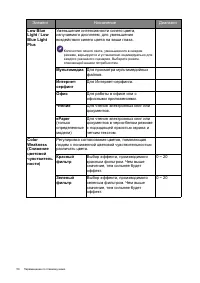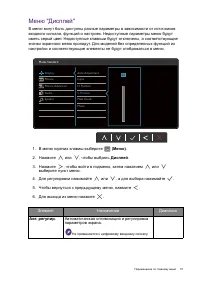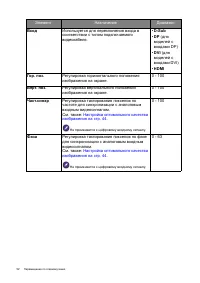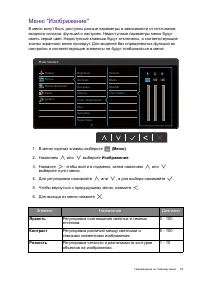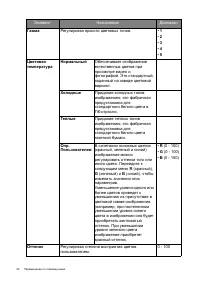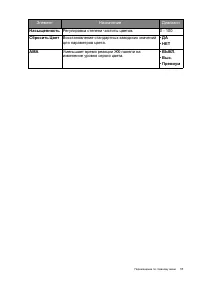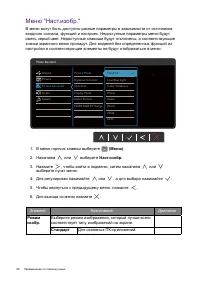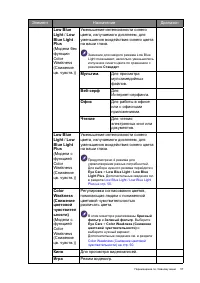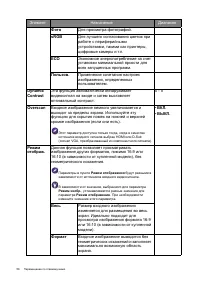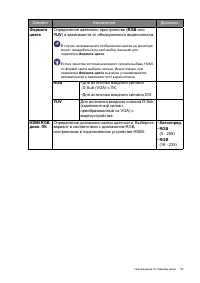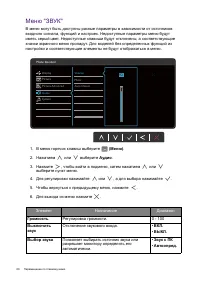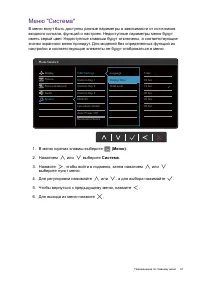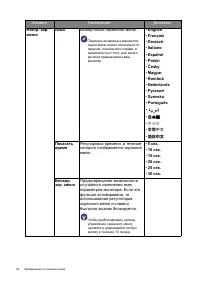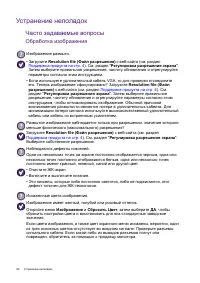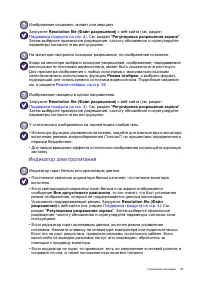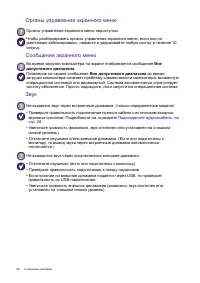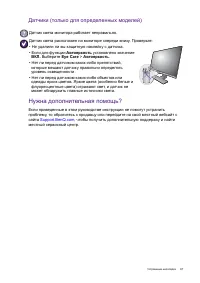Мониторы BenQ GW2280 - инструкция пользователя по применению, эксплуатации и установке на русском языке. Мы надеемся, она поможет вам решить возникшие у вас вопросы при эксплуатации техники.
Если остались вопросы, задайте их в комментариях после инструкции.
"Загружаем инструкцию", означает, что нужно подождать пока файл загрузится и можно будет его читать онлайн. Некоторые инструкции очень большие и время их появления зависит от вашей скорости интернета.
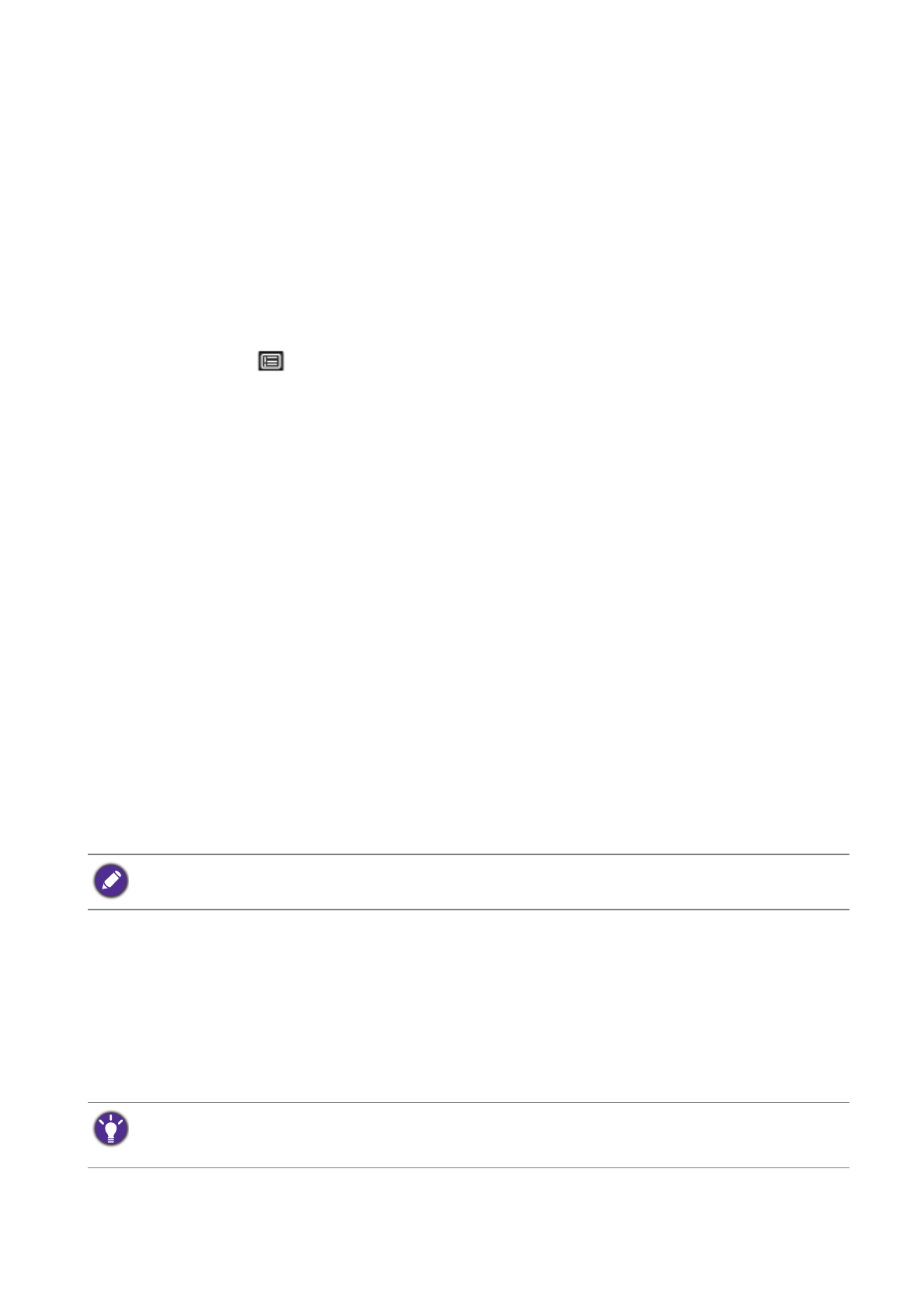
45
Порядок
регулировки
параметров
монитора
2.
Выберите
пункт
Система
.
3.
Выберите
пользовательскую
клавишу
,
функцию
которой
хотите
изменить
.
4.
В
подменю
выберите
функцию
,
которая
должна
вызываться
нажатием
этой
клавиши
.
Откроется
сообщение
о
завершении
настройки
.
Регулировка
режима
отображения
Чтобы
отображать
изображения
,
имеющие
формат
,
отличный
от
формата
вашего
монитора
,
и
размер
,
отличный
от
размера
вашего
экрана
,
можно
отрегулировать
режим
отображения
монитора
.
1.
Нажмите
любую
из
клавиш
управления
,
чтобы
открыть
меню
горячих
клавиш
,
и
нажмите
(
Меню
)
,
чтобы
открыть
главное
меню
.
2.
Откройте
меню
Доп
.
настр
.
изобр
.
и
Режим
отображения
.
3.
Выберите
подходящий
режим
отображения
.
Настройка
вступит
в
силу
немедленно
.
Выбор
подходящего
режима
изображения
Ваш
монитор
обеспечивает
различные
режимы
изображения
,
подходящие
для
разных
типов
изображений
.
Сведения
обо
всех
доступных
режимах
изображения
см
.
в
разделе
Для
выбора
нужного
режима
изображения
выберите
Наст
.
изобр
.
и
затем
Режим
изобр
.
Если
хотите
использовать
функции
Low Blue Light
/
Low Blue Light Plus
,
то
для
их
включения
выберите
Low Blue Light
/
Low Blue Light Plus
.
Перейдите
к
Eye Care
и
Low Blue Light
/
Low Blue Light Plus
и
из
списка
выберите
один
из
режимов
.
Автоматическая
регулировка
яркости
экрана
(
Автояркость
,
только
для
определенных
моделей
)
Встроенный
датчик
освещенности
в
сочетании
с
технологией
Автояркость
определяет
условия
освещенности
окружающей
среды
,
а
также
яркость
и
контрастность
изображения
,
и
затем
автоматически
устанавливает
сбалансированные
значения
параметров
экрана
.
Это
помогает
сохранять
детализацию
изображения
и
снизить
напряжение
глаз
.
Для
включения
этой
функции
выберите
Eye Care
>
Автояркость
>
ВКЛ
.
Функция
Автояркость
работает
только
с
определенными
режимами
изображения
.
Если
она
недоступна
,
то
ее
пункты
в
меню
будут
неактивными
(
серыми
).
На
работу
функции
Автояркость
могут
влиять
источники
света
и
угол
наклона
монитора
.
При
необходимости
чувствительность
датчика
освещенности
можно
повысить
,
выбрав
Eye Care
>
Автояркость
>
Чувст
-
ть
датчика
.
Дополнительные
сведения
см
.
в
разделе
.
Содержание
- 5 Color
- 6 Безопасность
- 8 Внимание
- 11 Меню; Значок
- 12 Содержание
- 14 Начало
- 17 Начальные; Вид
- 18 Входные; DisplayPort
- 20 Подключения
- 26 Либо
- 27 Подключите
- 31 VESA; Меры; Снимите
- 38 Отрегулируйте
- 41 Порядок; Панель; Поз
- 42 Основные
- 43 Low Blue Light
- 45 Режим
- 47 Перемещение
- 50 Low; Элемент
- 52 DP
- 53 Яркость
- 55 AMA
- 58 sRGB
- 59 диап
- 62 繁體中文
- 64 Устранение; Часто; Обработка
- 65 Индикатор
- 66 Подсоедините
- 67 Датчики; Нужна; Автояркость
Характеристики
Остались вопросы?Не нашли свой ответ в руководстве или возникли другие проблемы? Задайте свой вопрос в форме ниже с подробным описанием вашей ситуации, чтобы другие люди и специалисты смогли дать на него ответ. Если вы знаете как решить проблему другого человека, пожалуйста, подскажите ему :)